Cambio de iPhone a Samsung S10/S20: todo lo que hay que saber
Este artículo explora las formas de cambiar de iPhone a Samsung S10 con un solo clic, con Smart Switch, así como con una herramienta de restauración de iTunes.
Aug 01, 2025 • Categoría: Administrar Datos del Dispositivo • Soluciones Probadas
Has terminado con tu iPhone y ahora quieres recorrer un nuevo camino de Android. Cuando se trata de probar Android, Samsung parece ser la opción asegurada. Hablando del reciente lanzamiento, Samsung ha añadido un nuevo modelo en su serie S, es decir, el S10/S20. Y si estás pensando en comprar el Samsung S10/S20, ¡parece una idea realmente interesante! Además, ¿qué te parece conocer lo esencial antes de cambiar de iPhone a Samsung S10/S20?
Este artículo se centra especialmente en cómo transferir del iPhone al Samsung S10/S20 y en algunos puntos fundamentales. ¡Ve más allá y explora!
- Parte 1: Cosas que hay que hacer antes de cambiar de iPhone a Samsung S10/S20
- Parte 2: Un clic para transferir todos los datos del iPhone al Samsung S10/S20
- Parte 3: Samsung Smart Switch: Transfiere la mayoría de los datos del iPhone al Samsung S10/S20
- Parte 4: ¿Qué pasa con los datos en iTunes?
- Parte 5: Del iPhone al Samsung S10/S20: Cosas imprescindibles que deben acompañarte
Parte 1: Cosas que hay que hacer antes de cambiar de iPhone a Samsung S10/S20
Antes de pasar a las soluciones para la transferencia de datos, hay algunas cosas que no se deben descuidar al cambiar de iPhone a Samsung galaxy S10/S20. No queremos que pases por alto estos puntos significativos. Por lo tanto, lee esta sección para familiarizarte con lo que debes tener en cuenta.
- Batería: Tienes que asegurarte de que los aparatos con los que vas a trabajar deben estar bien cargados. Mientras transfieres el contenido del viejo iPhone al nuevo, el proceso puede interrumpirse si la batería del dispositivo se agota. Por lo tanto, haz que la batería de tus dispositivos esté suficientemente cargada.
- Haz una copia de seguridad del iPhone antiguo: Un punto obvio que nunca puede ser ignorado mientras cambiar de iPhone a Samsung S10/S20 es hacer una copia de seguridad del iPhone. Nunca querrás perder los datos importantes que contiene tu iPhone, ¿verdad? Por lo tanto, es importante crear una copia de seguridad de tu iPhone para que siempre que quieras los archivos importantes, puedas acceder a ellos cuando quieras.
- Cuentas registradas: Cuando decidas pasar del iPhone al Samsung S10/S20, asegúrate de cerrar la sesión de las cuentas en las que has entrado. Cerrar la sesión de las cuentas evitará cualquier acceso innecesario no autorizado.
- Seguridad de los datos: Para que tus datos estén asegurados sólo contigo. Asegúrate de borrar todos los datos de tu antiguo iPhone para que nadie más pueda hacer uso de él. Esto es vital en caso de que vayas a entregar tu teléfono anterior a alguien.
Parte 2: Un clic para transferir todos los datos del iPhone al Samsung S10/S20
Después de discutir las cosas requeridas, estamos listos para hacer que aprendas sobre cómo transferir información del iPhone al Samsung S10/S20. Nos gustaría recomendarte Dr.Fone - Transferencia Móvil para servir a este propósito. Es un software que hace que la transferencia de datos sea más fácil que nunca para los usuarios, proporcionando los pasos y la interfaz más fáciles. Compatible incluso con el último iOS, te llevará unos instantes satisfacer tus necesidades.

Dr.Fone - Transferencia Móvil
Proceso de transferencia de todos los datos del iPhone al Samsung S10/S20 con un clic
- Ofrece el proceso más sencillo y de un solo clic para transferir
- No sólo permite la transferencia de iPhone a Samsung, sino que amplía la compatibilidad con una gran cantidad de dispositivos Android.
- La migración entre diferentes sistemas operativos es posible
- Se admite una amplia gama de tipos de datos, como contactos, mensajes de texto, imágenes, videos, etc.
- Completamente seguro, fiable e incluso ofrece una rápida velocidad de transferencia
Cómo pasar del iPhone al Samsung S10/S20 en un clic
Paso 1: Descarga el kit de herramientas de Dr.Fone
Para comenzar la transferencia de archivos de iPhone a Samsung S10/S20, en primer lugar, tienes que descargar Dr.Fone - Transferencia Móvil en tu computadora. Instálalo después y ábrelo. Verás algunas opciones en la pantalla principal. Selecciona "Cambiar" entre ellos.

Paso 2: Conectar los dispositivos
Consigue que los dos dispositivos, es decir, el iPhone y el Samsung S10/S20, se conecten a la computadora. Utiliza los cables originales respectivos para un mejor proceso y conexión. Puedes comprobar en la pantalla si tus dispositivos de origen y destino son correctos. En caso de que no sea así, simplemente pulsa el botón "Voltear" para invertir las opciones.

Paso 3: Elige el archivo
En la siguiente pantalla, puedes elegir los tipos de datos que quieres transferir. Sólo tienes que marcar las casillas al lado de cada tipo de datos que quieras transferir. Una vez hecha la selección, asegúrate de hacer clic en "Iniciar transferencia".
Nota: Hay una opción que dice "Borrar datos antes de copiar". Puedes marcar esta opción si deseas que se borren los datos en el teléfono de destino antes de la transferencia.

Paso 4: Completa la transferencia
Por favor, no desconectes tus dispositivos mientras dure el proceso. Pasados unos instantes, recibirás una notificación de que los datos seleccionados se han transferido completamente. Espéralo y disfruta de tus queridos datos en el Samsung S10/S20.

Parte 3: Samsung Smart Switch: Transfiere la mayoría de los datos del iPhone al Samsung S10/S20
Samsung Smart Switch es la aplicación oficial de Samsung. Su objetivo es conseguir el propósito de obtener los datos de otros dispositivos en Samsung. Hay dos formas que ofrece esta aplicación para transferencia de archivos de iPhone a Samsung S10/S20. Es decir, uno puede transferir los datos de forma inalámbrica o puede ayudarse del cable USB para hacer el trabajo. Además, si no quieres utilizar una computadora para trasladar datos, este método puede ser útil.
Sin embargo, este método tiene algunas restricciones. Vamos a presentarte primero con ellos y luego pasaremos a los pasos siguientes.
- Al utilizar la aplicación, el dispositivo de destino no debe ser otro que Samsung. En pocas palabras, no hay forma de transferir datos a la inversa. Sólo puedes mover datos de otros dispositivos a Samsung y no de Samsung a otros dispositivos.
- En segundo lugar, tu dispositivo Samsung debe funcionar por encima de Android 4.0. De lo contrario, la aplicación no funcionará.
- La aplicación no es totalmente compatible con las copias de seguridad de iCloud realizadas con iOS 9. Si intentas hacer una copia de seguridad con un iPhone que funciona con iOS 9, sólo podrás mover los contactos, las fotos, los videos y el calendario.
- También hay informes que afirman la mala experiencia de los usuarios en cuanto a la corrupción de los datos después de la transferencia.
- Muchos dispositivos no son compatibles con la aplicación. Los usuarios, en este caso, deben conectar el dispositivo con el PC mediante la aplicación Kies.
Transferencia de datos de iPhone a Samsung S10/S20 con Smart Switch (de forma inalámbrica)
Paso 1: El método inalámbrico te permitirá transferir los datos de los que hiciste una copia de seguridad en iCloud. Si has activado la copia de seguridad de iCloud ("Ajustes" > "iCloud" > "Copia de seguridad" > "Copia de seguridad ahora"), descarga la aplicación en tu dispositivo Samsung.
Paso 2: Abre la aplicación y elige "WIRELESS". Después, selecciona la opción "RECIBIR" y pulsa sobre "iOS".
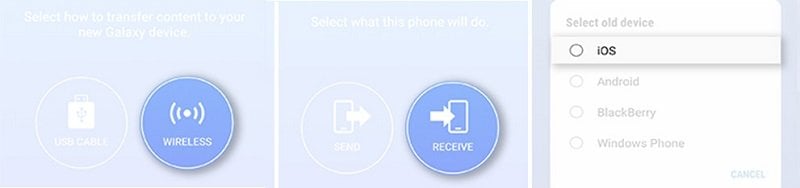
Paso 3: Es el momento de iniciar sesión con tu ID de Apple. Sólo tienes que introducir las credenciales y pulsar sobre "INICIAR SESIÓN" justo después. Elige los contenidos y haz clic en "IMPORTAR". Los datos seleccionados se transferirán ahora a tu Samsung S10/S20.
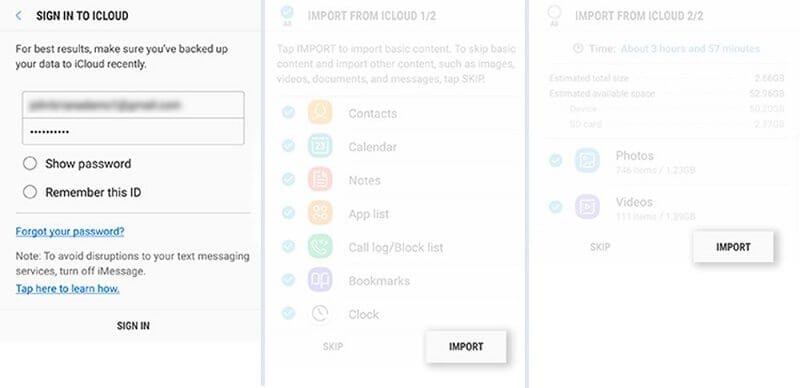
Transferencia de datos de iPhone a Samsung S10/S20 con Smart Switch (vía cable USB)
Mantén tu iPhone y Samsung S10/S20 suficientemente cargados si tienes que transferir una gran cantidad de datos. Esto se debe a que el proceso de transferencia consumirá una buena cantidad de tiempo. Y si el dispositivo se apaga por falta de batería, el proceso de transferencia se verá obstaculizado.
Otra cosa que hay que tener en cuenta al utilizar este método es que debes poseer un cable OTG. Esto ayudará a que el cable iOS y el cable USB se unan. Y establecerás con éxito la conexión entre los dos dispositivos.
Paso 1: Empieza por instalar la aplicación en ambos teléfonos. Tras la instalación, inicia la aplicación en los dispositivos. Ahora, toca la opción "CABLE USB".
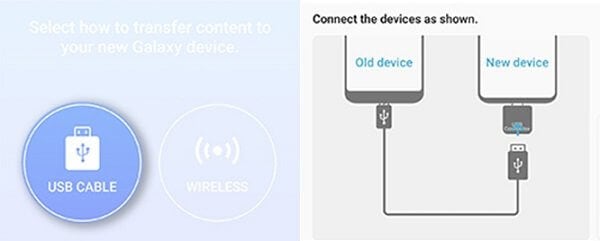
Paso 2: Realiza la conexión entre el iPhone y el Samsung S10/S20 con la ayuda de los cables que has preparado anteriormente. Después de una conexión exitosa, recibirás una ventana emergente en tu iPhone. Toca "Confiar" en la ventana emergente y luego toca "SIGUIENTE".
Paso 3: Elige el contenido que quieres transferir y por último pulsa en "TRANSFERIR". Espera un poco hasta que los datos se transfieran a tu Samsung S10/S20.
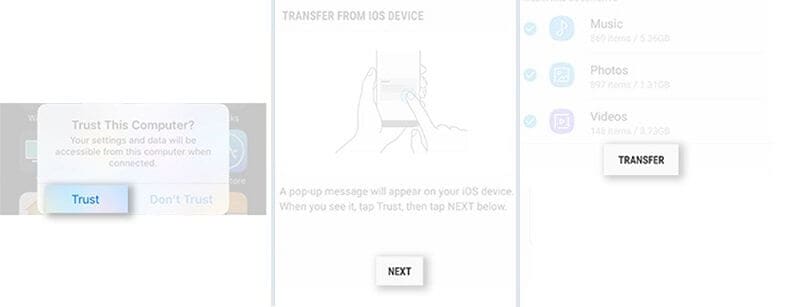
Parte 4: ¿Qué pasa con los datos en iTunes?
¡Bueno! Al ser un usuario de iPhone, todos almacenamos por defecto la mayoría de nuestros datos en iTunes. Y mientras se considera cambiar de iPhone a Samsung S10/S20, transferir estos importantes datos de iTunes a tu nuevo dispositivo también es esencial. Y si tienes dudas sobre cómo hacerlo, nos gustaría alejar esta curiosidad tuya. Como Dr.Fone – Respaldo Móvil (Android) está ahí para asistirte sin ninguna complicación. Al permitirte trabajar con más de 8000 modelos de Android, puede restaurar sin esfuerzo los datos de iCloud o iTunes en dispositivos Android. Consideremos este aspecto del paso del iPhone al Samsung S10/S20.
Cómo restaurar todas las copias de seguridad de iTunes en el Samsung S10/S20 con un solo clic
Paso 1: Descargar e instalar la herramienta
Empieza a descargar Dr.Fone en tu computadora. Simplemente haz clic en cualquiera de los dos botones de abajo para descargarlo.
Una vez descargado, completa el proceso de instalación. Después de instalarlo con éxito, abre el kit de herramientas y opta por "Copia de Seguridad y Restauración" en la pantalla principal.

Paso 2: Conecta el dispositivo Android
Ahora, coge tu Samsung S10/S20 y su cable USB original. Con la ayuda del cable, conecta tu dispositivo con la computadora. Una vez que el dispositivo se haya conectado correctamente, pulsa el botón "Restaurar" que aparece en la pantalla.

Paso 3: Elige la pestaña
Tras pasar a la siguiente pantalla, deberás hacer clic en "Restaurar desde la copia de seguridad de iTunes". Esta opción se encuentra en el panel izquierdo. Cuando elijas esto, aparecerá en tu pantalla una lista de copias de seguridad de iTunes.

Paso 4: Elige el archivo de copia de seguridad de iTunes
De la lista, sólo tienes que seleccionar el archivo de copia de seguridad preferido y hacer clic en el botón "Ver". Cuando hagas clic en él, el programa detectará el archivo y te mostrará los datos que contiene.
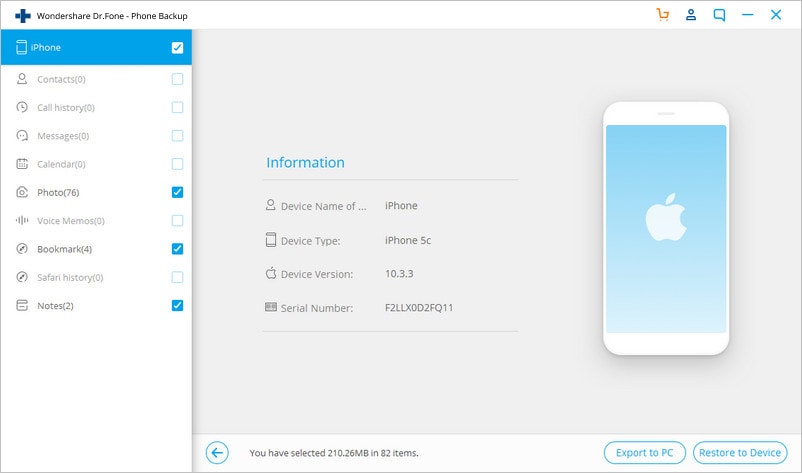
Paso 5: Previsualizar y restaurar
Ahora puedes seleccionar el tipo de datos uno por uno en el panel izquierdo. A medida que vayas seleccionando el tipo de datos, podrás previsualizarlos en la pantalla. Cuando estés satisfecho con la vista previa, haz clic en el botón "Restaurar en el dispositivo".

Paso 6: Confirmar y finalizar la restauración
Verás un nuevo cuadro de diálogo en el que debes elegir el dispositivo de destino. Haz clic en "Continuar" por último y entonces los tipos de datos comenzarán a restaurarse. Ten en cuenta que los tipos de datos que un dispositivo Android no es capaz de soportar, no se restaurarán en él.
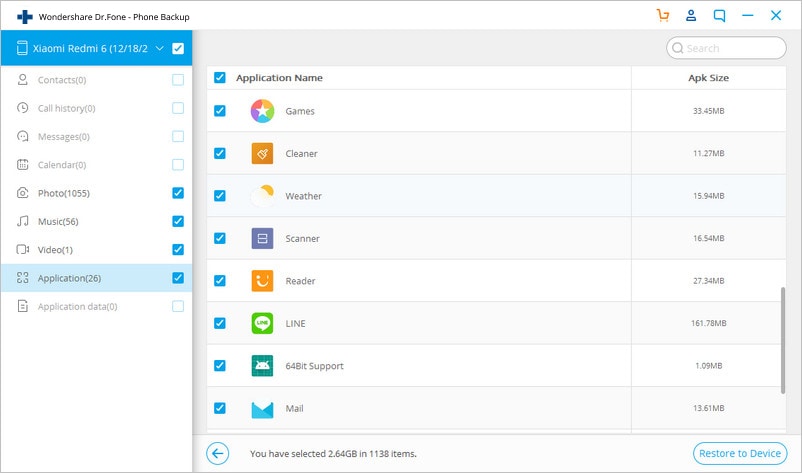
Parte 5: Del iPhone al Samsung S10/S20: Cosas imprescindibles que deben acompañarte
Cambiar de iPhone a Samsung galaxy S10/S20 o cambiar entre cualquier dispositivo puede parecer un trabajo agotador. Hay algunos tipos de datos inevitables que uno debe transferir al cambiar su iPhone por el Samsung S10/S20. Vamos a hablar de esos tipos de datos que son bastante importantes.
- Contactos: Ni que decir tiene que todos dependemos por completo de nuestros teléfonos para los contactos, ya que mantenerlos en las agendas es cosa del pasado. Por lo tanto, trasladar los contactos al nuevo Samsung S10/S20 o a cualquier otro dispositivo que compres tiene una gran importancia.
- Calendario: Hay un montón de fechas/eventos importantes que anotamos en el calendario. Y es otro tipo de archivo destacado que no debe ignorarse al pasar del iPhone al Samsung S10/S20.
- Fotos: Mientras capturas todos y cada uno de los momentos para crear tus recuerdos masivos, no quieres perderte la transferencia de tus fotos a un nuevo dispositivo, ¿verdad? Por lo tanto, debes llevar tus fotos contigo cuando transfieras archivos del iPhone al Samsung S10/S20.
- Videos: No sólo las fotos, la creación de videos añade un toque especial a los momentos que pasas con tus seres queridos. Y al cambiar de iPhone a Samsung galaxy S10/S20, sin duda debes cuidar tus videos.
- Documentos: Tanto si se trata de tus documentos oficiales como de los personales, debes llevarlos siempre contigo. Nunca se sabe cuándo se necesitan. Por tanto, incluye también los documentos en tu lista al pasar del iPhone al Samsung S10/S20.
- Audio/Música: Para un amante de la música, la pérdida de cualquiera de sus pistas favoritas puede crear el caos. Así, cuando transfieras información del iPhone al Samsung S10/S20, no pierdas tus archivos de música y audio.
- Mensajes de texto: Desde que se han lanzado las distintas aplicaciones de mensajería, nos sentimos menos inclinados hacia los mensajes de texto. Sin embargo, siguen siendo importantes, ya que hay numerosos mensajes oficiales que no puedes ignorar. Y esto es porque debes cuidarlo y transferirlo a tu nuevo dispositivo.
- Chats de aplicaciones sociales (WeChat/Viber/WhatsApp/Line/Kik): La era actual está incompleta sin las aplicaciones sociales que incluyen WhatsApp, WeChat y otras similares. No tomar estos chats en el nuevo dispositivo puede costar conversaciones realmente importantes. Para hacer la transferencia, se puede hacer uso de esta gran herramienta llamada Dr.Fone - Transferencia de WhatsApp.
También podría gustarte
Samsung
- 1.Recuperar Datos de Samsung
- 1.1 Recueprar SMS de Samsung
- 1.2 Recuperar Contactos de Samsung
- 1.3 Recuperar Mensajes desde Samsung Galaxy/Note
- 1.4 Recuperar Tableta Samsung
- 1.5 Recuperar Información de Galaxy
- 1.6 Modo de recuperar Samsung
- 1.7 Recuperar Fotos de Galaxy Core
- 1.8 Recuperar Datos de Tarjeta SD de Samsung
- 1.9 Recuperar Información desde la Memoria Interna de Samsung
- 1.10 Programa para Recuperar Datos de Samsung
- 2 Problemas de Samsung
- 2.1 Samsung no Enciende
- 2.3 Pantalla Negra de Samsung
- 2.4 La Pantalla de Samsung no Funciona
- 2.5 La Tableta de Samsung no Enciende
- 2.6 Samsung Atasca
- 2.7 La Muerte Súbita de Samsung
- 3 Samsung Kies
- 4 Samsung Manager















Paula Hernández
staff Editor